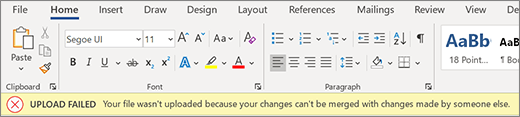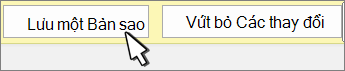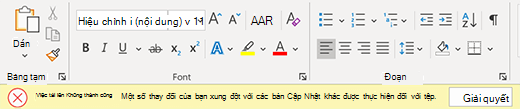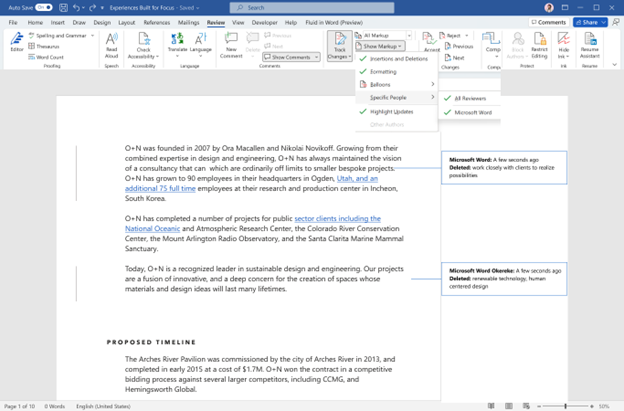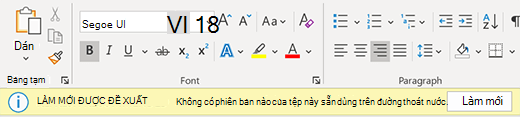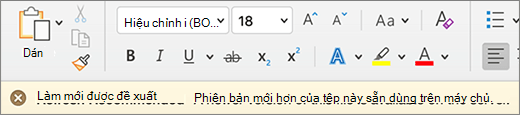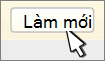Đôi khi bạn sẽ thấy lỗi trong Word khi đồng tác giả với người khác. Dưới đây là một số mẹo nhanh để khắc phục sự cố.
Tải lên không thành công: Lưu dưới dạng / Loại bỏ
Trải nghiệm: Thanh lỗi xuất hiện, Lưu Tự động tắt và không có thêm bản cập nhật nào được đưa vào. Dữ liệu của bạn được an toàn cục bộ, nhưng bạn không thể tiếp tục thao tác đồng tác giả cho đến khi bạn giải quyết được lỗi này.
Tại sao lại xảy ra lỗi này: Không thể lưu tài liệu của bạn vào máy chủ vì không thể phối các chỉnh sửa của bạn với những thay đổi từ người khác.
Cách khắc phục:
-
Nếu bạn có bất kỳ chỉnh sửa nào mà bạn không muốn mất, hãy chọn Lưu Bản sao và lưu tệp dưới tên mới.
-
Mở lại tài liệu trực tiếp.
-
Thêm lại bất kỳ thay đổi nào không thực hiện được đối với bản sao máy chủ.
Lưu ý: Bạn cũng có thể chọn tất cả và sao chép, dán tài liệu vào cửa sổ mới, rồi chọn Bỏ Thay đổi. Sau đó, bạn có thể thêm lại bất kỳ thay đổi nào không thực hiện được đối với bản sao trên máy chủ.
Tải lên thất bại: Giải quyết xung đột
Trải nghiệm: Thanh lỗi xuất hiện, Lưu Tự động tắt và không có thêm bản cập nhật nào được đưa vào. Dữ liệu của bạn được an toàn cục bộ, nhưng bạn không thể tiếp tục thao tác đồng tác giả cho đến khi bạn giải quyết được lỗi này.
Tại sao lỗi này xảy ra: Không thể lưu tài liệu của bạn vào máy chủ vì các chỉnh sửa của bạn xung đột với các chỉnh sửa từ người khác. Thao tác đồng tác giả với tính năng Lưu Tự độngđược bật có thể giúp tránh gặp phải sự cố này.
Cách khắc phục:
-
Chọn Giải quyết.
-
Chọn Tiếp theo trên tab Xung đột để dẫn hướng qua từng thay đổi.
-
Chấp nhận hoặc bác bỏ từng thay đổi.
-
Sau khi tất cả thay đổi được giải quyết, hãy đóng dạng xem xung đột.
Lưu ý: Trải nghiệm này tương tự như thay đổi được theo dõi. Ví dụ: nếu bạn "chấp nhận chèn" thì nội dung sẽ được thêm vào tài liệu.
Đã khôi phục Xung đột
Trải nghiệm: Tài liệu của bạn tự động làm mới và mở lại, hiển thị thanh lỗi. Giờ đây, bạn được kết nối với tài liệu trực tiếp với mọi thay đổi xung đột được lưu trong tài liệu dưới dạng thay đổi được theo dõi được ghi nhận Microsoft Word.
Cách khắc phục:
-
Để xem các chỉnh sửa xung đột dưới dạng thay đổi được theo dõi, hãy chọn nút Xem lại Thay đổi trong thanh lỗi.
Mẹo: Để dễ dàng xem các chỉnh sửa được khôi phục, hãy chọn Tất cả Đánh dấu. Sau đó, chọn Hiển thị đánh dấu, chọn Những người cụ thể, rồi chọn Microsoft Word.
-
Trong tab Xem lại, chấp nhận hoặc từ chối từng thay đổi được theo dõi được ghi nhận là "Microsoft Word". Bạn có thể xem lại các thay đổi được khôi phục bất cứ lúc nào.
Được đề xuất Làm mới
Trải nghiệm: Thanh lỗi xuất hiện, Lưu Tự động tắt và không có thêm bản cập nhật nào được đưa vào. Dữ liệu của bạn được an toàn cục bộ, nhưng bạn không thể tiếp tục thao tác đồng tác giả cho đến khi bạn giải quyết được lỗi này.
Tại sao lỗi này xảy ra: Phiên bản mới hơn của tệp nằm trên máy chủ, bạn không có bất kỳ thay đổi cục bộ nào và chúng tôi không thể tự động cập nhật tài liệu.
Cách khắc phục: Chỉ cần chọn Làm mới và tiếp tục thao tác đồng tác giả.
Tự động Làm mới
Trải nghiệm: Tài liệu của bạn sẽ tự động làm mới và mở lại. Bây giờ bạn được kết nối với tài liệu trực tiếp với những thay đổi mới nhất.
Cách khắc phục: Word đã tự động làm mới tài liệu với những thay đổi mới nhất và bạn có thể trở lại làm việc ngay.
Tải lên đang chờ xử lý
Trải nghiệm: Thanh tiến độ sẽ xuất hiện trên màn hình. Bạn cũng có thể thấy hộp thoại lỗi. Cả hai đều có thể bị loại.
Tại sao lại xảy ra lỗi này: Tài liệu của bạn không thể lưu vào máy chủ. Điều này thường xảy ra nhất do sự cố kết nối mạng.
Cách khắc phục: Để Word mở với tính năng Lưu Tự động được bật và Word sẽ thử lưu lại trong nền cho đến khi thành công.
Tải lên không thành công: Lưu dưới dạng / Loại bỏ
Trải nghiệm: Thanh lỗi xuất hiện, Lưu Tự động tắt và không có thêm bản cập nhật nào được đưa vào. Dữ liệu của bạn được an toàn cục bộ, nhưng bạn không thể tiếp tục thao tác đồng tác giả cho đến khi bạn giải quyết được lỗi này.
Tại sao lại xảy ra lỗi này: Không thể lưu tài liệu của bạn vào máy chủ vì không thể phối các chỉnh sửa của bạn với những thay đổi từ người khác.
Cách khắc phục:
-
Nếu bạn có bất kỳ chỉnh sửa nào mà bạn không muốn mất, hãy chọn Lưu Bản sao và lưu tệp dưới tên mới.
-
Mở lại tài liệu trực tiếp.
-
Thêm lại bất kỳ thay đổi nào không thực hiện được đối với bản sao máy chủ.
Lưu ý: Bạn cũng có thể chọn tất cả và sao chép, dán tài liệu vào cửa sổ mới, rồi chọn Bỏ Thay đổi. Sau đó, bạn có thể thêm lại bất kỳ thay đổi nào không thực hiện được đối với bản sao trên máy chủ.
Đã khôi phục Xung đột
Trải nghiệm: Tài liệu của bạn tự động làm mới và mở lại, hiển thị thanh lỗi. Giờ đây, bạn được kết nối với tài liệu trực tiếp với mọi thay đổi xung đột được lưu trong tài liệu dưới dạng thay đổi được theo dõi được ghi nhận Microsoft Word.
Cách khắc phục:
-
Để xem các chỉnh sửa xung đột dưới dạng thay đổi được theo dõi, hãy chọn nút Xem lại Thay đổi trong thanh lỗi.
Mẹo: Để dễ dàng xem các chỉnh sửa được khôi phục, hãy chọn Tất cả Đánh dấu. Sau đó, chọn Hiển thị đánh dấu, chọn Những người cụ thể, rồi chọn Microsoft Word.
-
Trong tab Xem lại, chấp nhận hoặc từ chối từng thay đổi được theo dõi được ghi nhận là "Microsoft Word". Bạn có thể xem lại các thay đổi được khôi phục bất cứ lúc nào.
Được đề xuất Làm mới
Trải nghiệm: Thanh lỗi xuất hiện, Lưu Tự động tắt và không có thêm bản cập nhật nào được đưa vào. Dữ liệu của bạn được an toàn cục bộ, nhưng bạn không thể tiếp tục thao tác đồng tác giả cho đến khi bạn giải quyết được lỗi này.
Tại sao lỗi này xảy ra: Phiên bản mới hơn của tệp nằm trên máy chủ, bạn không có bất kỳ thay đổi cục bộ nào và chúng tôi không thể tự động cập nhật tài liệu.
Cách khắc phục: Chỉ cần chọn Làm mới và tiếp tục thao tác đồng tác giả.
Tự động Làm mới
Trải nghiệm: Tài liệu của bạn sẽ tự động làm mới và mở lại. Bây giờ bạn được kết nối với tài liệu trực tiếp với những thay đổi mới nhất.
Cách khắc phục: Word đã tự động làm mới tài liệu với những thay đổi mới nhất và bạn có thể trở lại làm việc ngay.
Tải lên thất bại: Giải quyết xung đột
Trải nghiệm: Thanh lỗi xuất hiện, Lưu Tự động tắt và không có thêm bản cập nhật nào được đưa vào. Dữ liệu của bạn được an toàn cục bộ, nhưng bạn không thể tiếp tục thao tác đồng tác giả cho đến khi bạn giải quyết được lỗi này.
Tại sao lỗi này xảy ra: Không thể lưu tài liệu của bạn vào máy chủ vì các chỉnh sửa của bạn xung đột với các chỉnh sửa từ người khác. Thao tác đồng tác giả với tính năng Lưu Tự động được bật có thể giúp tránh gặp phải sự cố này.
Cách khắc phục:
-
Chọn Giải quyết.
-
Chọn Tiếp theo trên tab Xung đột để dẫn hướng qua từng thay đổi.
-
Chấp nhận hoặc bác bỏ từng thay đổi.
-
Sau khi tất cả thay đổi được giải quyết, hãy đóng dạng xem xung đột.
Lưu ý: Trải nghiệm này tương tự như thay đổi được theo dõi. Ví dụ: nếu bạn "chấp nhận chèn" thì nội dung sẽ được thêm vào tài liệu.
Tải lên đang chờ xử lý
Trải nghiệm: Thanh tiến độ sẽ xuất hiện trên màn hình. Bạn cũng có thể thấy hộp thoại lỗi. Cả hai đều có thể bị loại.
Tại sao lại xảy ra lỗi này: Tài liệu của bạn không thể lưu vào máy chủ. Điều này thường xảy ra nhất do sự cố kết nối mạng.
Cách khắc phục: Để Word mở với tính năng Lưu Tự động được bật và Word sẽ thử lưu lại trong nền cho đến khi thành công.